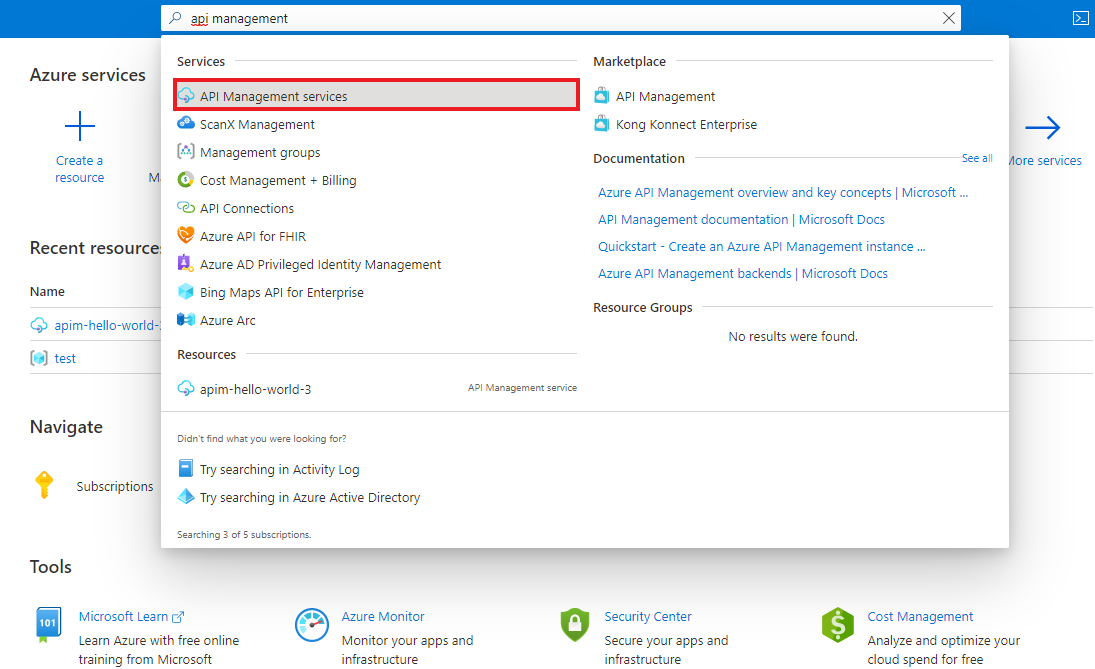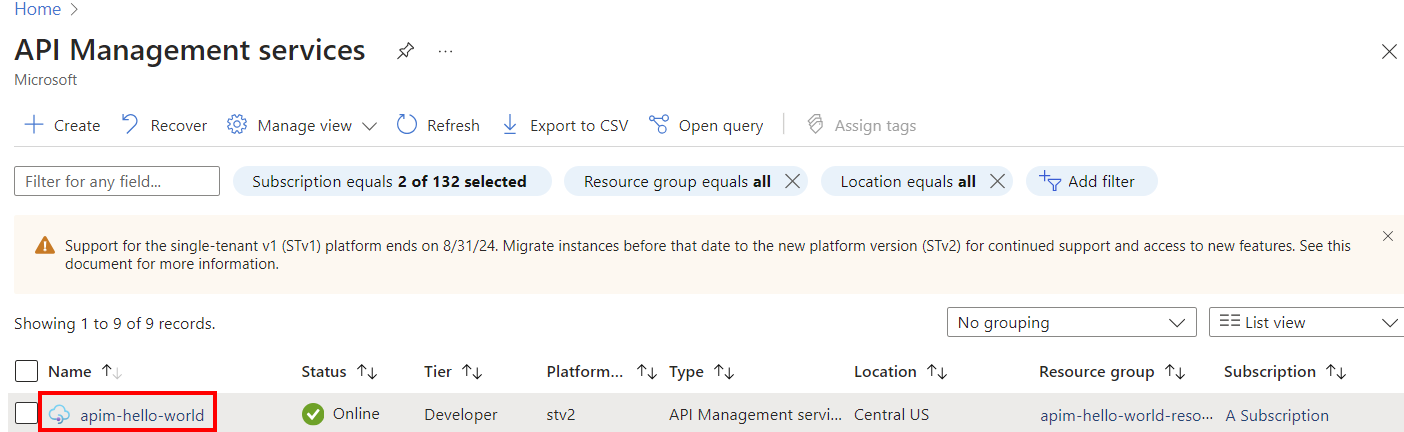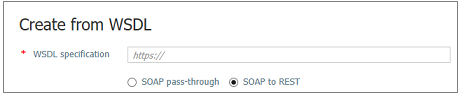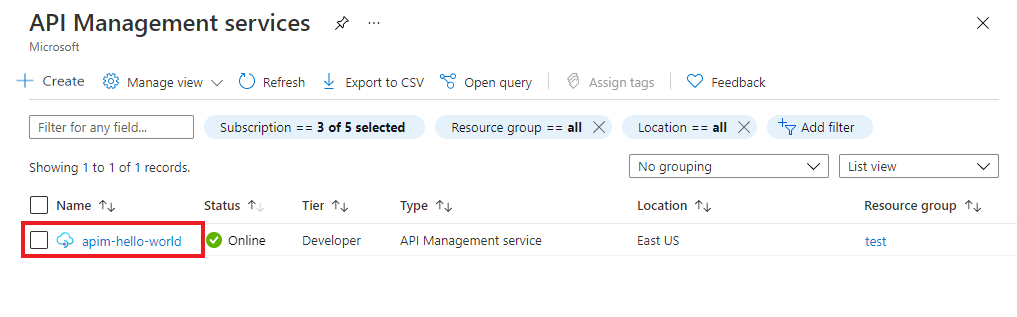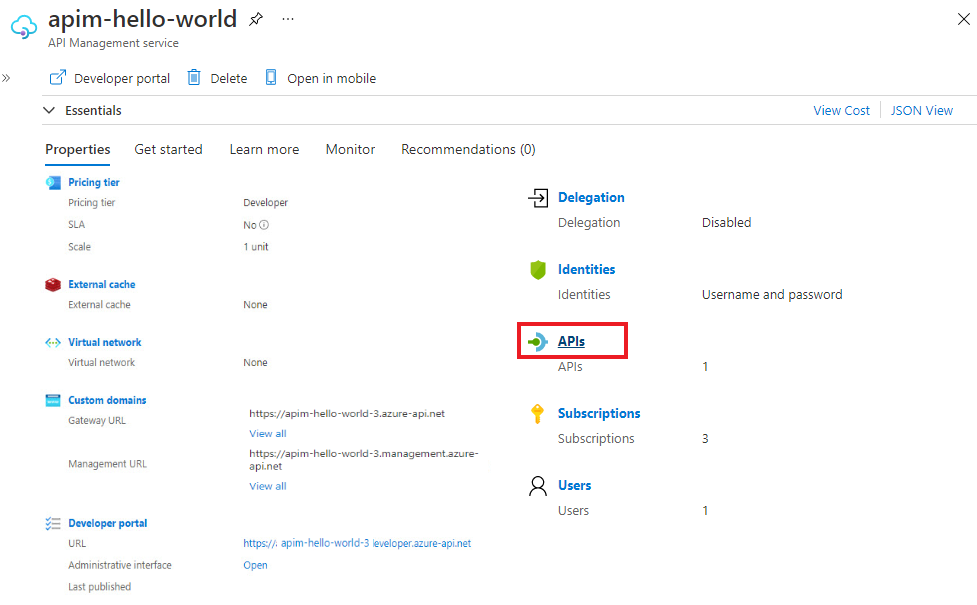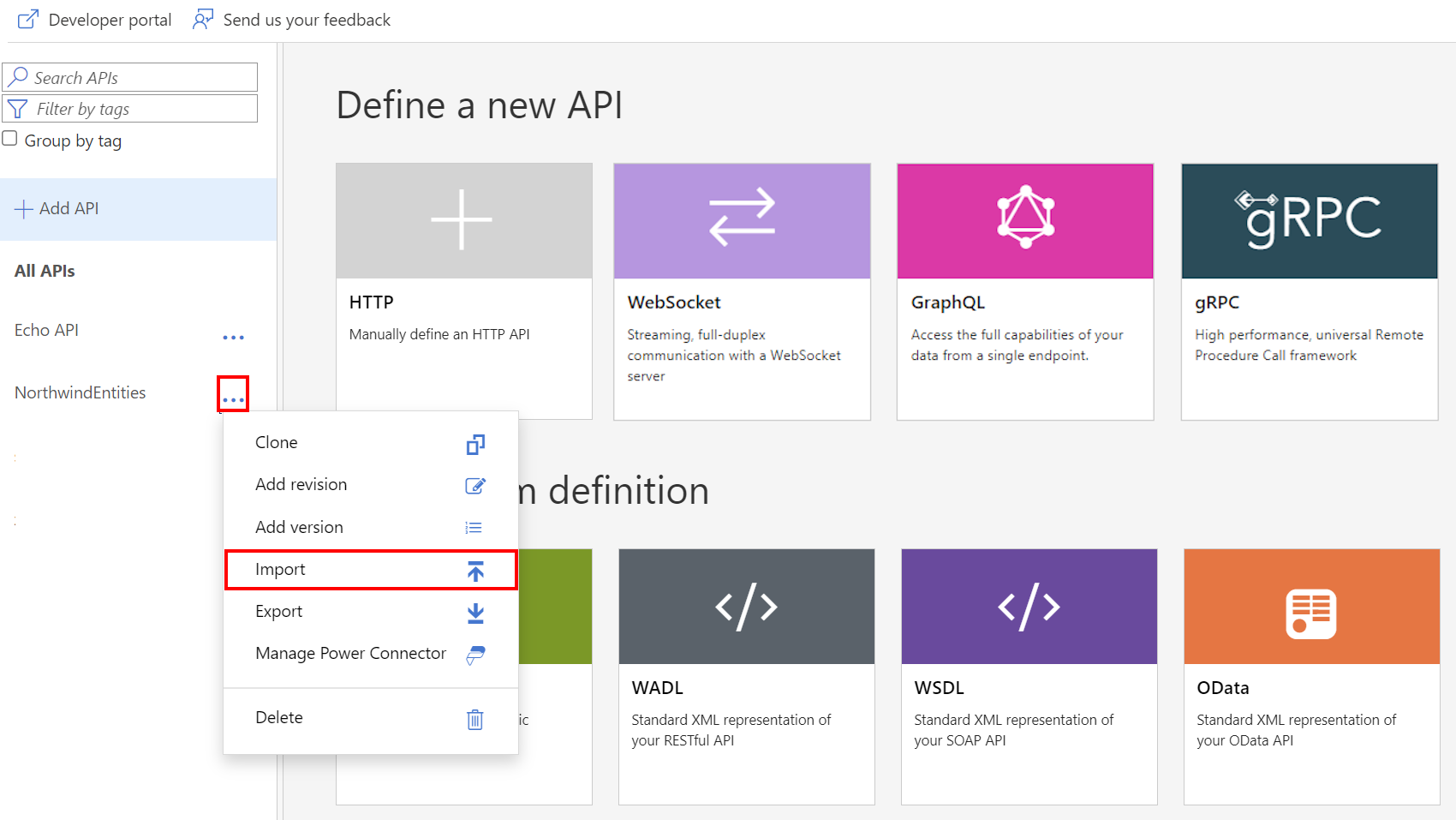Not
Bu sayfaya erişim yetkilendirme gerektiriyor. Oturum açmayı veya dizinleri değiştirmeyi deneyebilirsiniz.
Bu sayfaya erişim yetkilendirme gerektiriyor. Dizinleri değiştirmeyi deneyebilirsiniz.
UYGULANANLAR: Tüm API Management katmanları
Bu makalede, BIR SOAP API'sini WSDL belirtimi olarak içeri aktarma ve ardından REST API'ye dönüştürme işlemi gösterilmektedir. Ayrıca Azure API Management'ta API'nin nasıl test yapılacağını da gösterir.
Bu makalede şunları öğreneceksiniz:
- SOAP API'sini içeri aktarma ve REST'e dönüştürme
- Azure portalında API’yi test etme
Not
API Management'a WSDL içeri aktarma işlemi belirli sınırlamalara tabidir. , wsdl:importve xsd:import yönergelerine sahip xsd:includeWSDL dosyaları desteklenmez. Bu bağımlılıkları bir WSDL dosyasında çözümlemek ve birleştirmek için açık kaynak bir araç için bu GitHub deposuna bakın.
Önkoşullar
- Hızlı başlangıç Azure API Management örneği oluşturma adımını tamamlayın.
API Management örneğinize gidin
Azureportalında API Management hizmetleriniarayıp seçin:
API Management hizmetleri sayfasında API Management örneğinizi seçin:
Arka uç API’sini içeri aktarma ve yayımlama
Sol bölmedeki API'ler bölümünde API'ler'i seçin.
API'ler sayfasında + API Ekle'yi seçin.
Tanımdan oluştur'un altında WSDL'yi seçin:
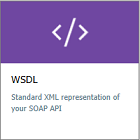
WSDL belirtiminde SOAP API'nizin URL'sini girin veya Yerel bir WSDL dosyası seçmek için Dosya seç'e tıklayın.
İçeri aktarma yöntemi'nin altında SOAP'den REST'e'yi seçin. Bu seçenek belirlendiğinde, API Management XML ile JSON arasında otomatik dönüştürme yapmaya çalışır. Bu durumda, tüketicilerin API'yi JSON döndüren bir RESTful API olarak çağırması gerekir. API Management her isteği bir SOAP çağrısına dönüştürür.
Görünen ad ve Ad kutuları, SOAP API'sinden gelen bilgilerle otomatik olarak doldurulur.
İşlemler için görünen ad, URL ve Açıklama bilgileri otomatik olarak girilir. İşlemler ayrıca sistem tarafından oluşturulan bir Ad alır.
Diğer API ayarlarını girin ve oluştur'u seçin. Bu değerleri daha sonra Ayarlar sekmesine giderek de yapılandırabilirsiniz.
API ayarları hakkında daha fazla bilgi için bkz. İlk API'nizi içeri aktarma ve yayımlama.
Azure portalında yeni API'yi test edin
İşlemleri doğrudan Azure portalından çağırabilirsiniz. Bu yöntem, API'nin işlemlerini görüntülemek ve test etmek için kullanışlı bir yol sağlar.
Önceki adımda oluşturduğunuz API’yi seçin.
Test sekmesini seçin.
Bir işlem seçin.
Sayfada sorgu parametreleri için alanlar ve üst bilgiler için alanlar gösterilir. Üst bilgilerden biri Ocp-Apim-Subscription-Key'dir. Bu üst bilgi, bu API ile ilişkili ürünün abonelik anahtarına yöneliktir. API Management örneğini oluşturduysanız zaten bir yöneticisinizdir, bu nedenle anahtar otomatik olarak doldurulur.
Gönder'i seçin.
Test başarılı olduğunda arka uç 200 Tamam ve bazı verilerle yanıt verir.
Diğer API'leri ekleme
Farklı hizmetler tarafından kullanıma sunulan API'ler dışında bir API oluşturabilirsiniz, örneğin:
- OpenAPI belirtimi
- SOAP API'si
- GraphQL API'si
- Azure App Service'te barındırılan bir Web Uygulaması
- Azure İşlevleri
- Azure Logic Apps
- Azure Service Fabric
Not
Bir API'yi içeri aktardığınızda, işlemler geçerli API'nize eklenir.
Api'yi var olan bir API'ye eklemek için:
Azure portalında Azure API Management örneğine gidin:
Genel Bakış sayfasında API'leri seçin veya soldaki menüden API'ler seçin.
Eklemek istediğiniz başka bir API'nin yanındaki üç noktayı (...) seçin.
Açılır menüden İçeri Aktar seçeneğini seçin.
API'nin içeri aktarılacağı hizmeti seçin.
İlgili içerik
- API içeri aktarma sınırlamaları
- OpenAPI belirtimini içeri aktarma
- SOAP API’sini içeri aktarma
- SOAP API'sini içeri aktarma ve REST dönüştürme
- App Service API'sini içeri aktarma
- Kapsayıcı uygulaması API'sini içeri aktarma
- WebSocket API'lerini içeri aktarma
- GraphQL API’sini içeri aktarma
- GraphQL şemasını içeri aktarma ve alan çözümleyicilerini ayarlama
- İşlev uygulaması API'sini içeri aktarma
- Mantıksal uygulama API'sini içeri aktarma
- Service Fabric hizmetlerini içeri aktarma
- Azure AI Foundry API'lerini içeri aktarma
- Azure OpenAI API'lerini içeri aktarma
- LLM API'lerini içeri aktarma
- OData API'sini içeri aktarma
- SAP OData meta verilerini içeri aktarma
- gRPC API'lerini içeri aktarma
- API’yi düzenleme